co když se iTunes neotevře ve Vašem počítači se systémem Windows 11 / 10, Také se nespustí – zde je oprava
Naposledy aktualizováno dne 27.Září 2021
iTunes se používá pro zálohování Data, obnovení starých dat, synchronizaci hudby, filmů, televizních pořadů, podcastů, knih, audioknih, tónů a dalších. Rozhodnete se odstranit nebo odinstalovat iTunes úplně a znovu nainstalovat? To by pro nás mohlo být špatné rozhodnutí, protože iTunes odstraní všechna nastavení, záložní soubory.
rádi vám pomůžeme, odešlete tento formulář, pokud vaše řešení není uvedeno v tomto článku.
to se může stát kvůli zastaralému softwaru, uvíznutému v mezipaměti, běžícímu na pozadí, ale nezobrazujícímu se. Jiné řešení bude fungovat pro konkrétní chyby vysvětlené zde.
jděte s níže uvedeným řešením, které funguje pro vaše problémy s iTunes v počítači se systémem Windows.
obsah stránky
opravy, které je třeba zvážit: iTunes se neotevře v počítači se systémem Windows 10 / 8 / 7
Apple žádá o aktualizaci iTunes nebo stažení nejnovější verze iTunes a instalaci. Ale je to časově náročné. Nejprve jděte s rychlou opravou a zkuste to.
jak aktualizovat iTunes, když se neotevře na obrazovce
Spusťte iTunes v nouzovém režimu
Nouzový režim nikdy neztratí funkčnost a zabezpečení iTunes. Tento režim je zakázán pouze vizuální pluginy nainstalované ve vašem systému.
spuštění iTunes v nouzovém režimu: ovládání + Shift + Poklepejte na něj.
počkejte 5 až 10 sekund, iTunes se otevře v počítači.
nejprve zkontrolujte aktualizaci iTunes
přejděte do horní nabídky iTunes.
dále klikněte na Nápověda > zkontrolujte aktualizaci.
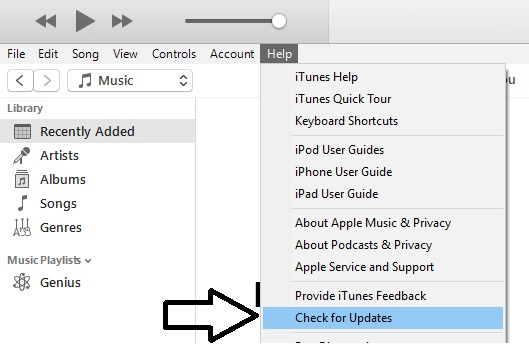
Použít změny úspěšně ukončete iTunes a restartujte systém. Spusťte znovu a zkuste to.
odpojte Internet a zkuste znovu spustit
odpojte internet od systému nebo dočasně vypněte internet.
Nyní otevřete iTunes.
jakmile se otevře, aktualizujte ovladač nainstalovaný v systému. Stále vám nepomůže kontaktovat Centrum podpory Apple.
problém s knihovnou iTunes
iTunes přístupné na jiném účtu, Vytvořte novou knihovnu iTunes a přesuňte všechna data iTunes ze starého umístění knihovny iTunes.
vytvořte novou knihovnu nebo přepněte na jinou používanou knihovnu
zavřete iTunes na počítačích Mac nebo PC, pokud jsou otevřené.
podržte klávesu Option a otevřete iTunes.
Nyní uvidíte dvě možnosti popup, vytvořit knihovnu nebo zvolit knihovnu. Další průvodce knihovnou iTunes.
problémy s hudební knihovnou iTunes
někdy obsahový soubor vyvolává problém o zhroucení iTunes, zmrazení, nereagování, znát a opravit problém.
1: Otevřete iTunes, přejděte do složky iTunes (C:\users\username\My hudba nebo moje hudba\iTunes).

přejděte do knihovny iTunes.ITL soubor, vyjmout nebo přesunout tento soubor Na Plochu bezpečně.
2: Dále přejděte do nabídky Soubor v iTunes.
vedle souboru > Otevřít složku do knihovny
přejděte do složky nebo prohlížeče ve vyskakovacím okně: C:\users \ username\My Music or My Music \ iTunes \ iTunes Media
Vyberte všechny Album, interpreta, skladby pro přidání do knihovny.
iTunes po úspěšném skenování detekuje veškerou hudbu.
Zkontrolujte další problémy
dočasně deaktivujte antivirový software, protože Antivirus zobrazuje iTunes jako škodlivý software.
také aktualizujte svůj systém a Software, který se instaluje pomocí tohoto softwaru
odstraňte alternativy iTunes třetích stran dostupné na trhu.
žádné z řešení nefungovalo, měli byste kontaktovat Centrum podpory Apple prostřednictvím živého chatu a rezervovat si schůzku v nejbližším obchodě apple store.
jaysukh patel
Jaysukh Patel je zakladatelem howtoisolve. Také vlastní profesionální vývojář, milovník Techno hlavně pro iPhone, iPad, iPod Touch a iOS, Jaysukh je jednou z odpovědných osob ve své rodině.Kontakt Na:




